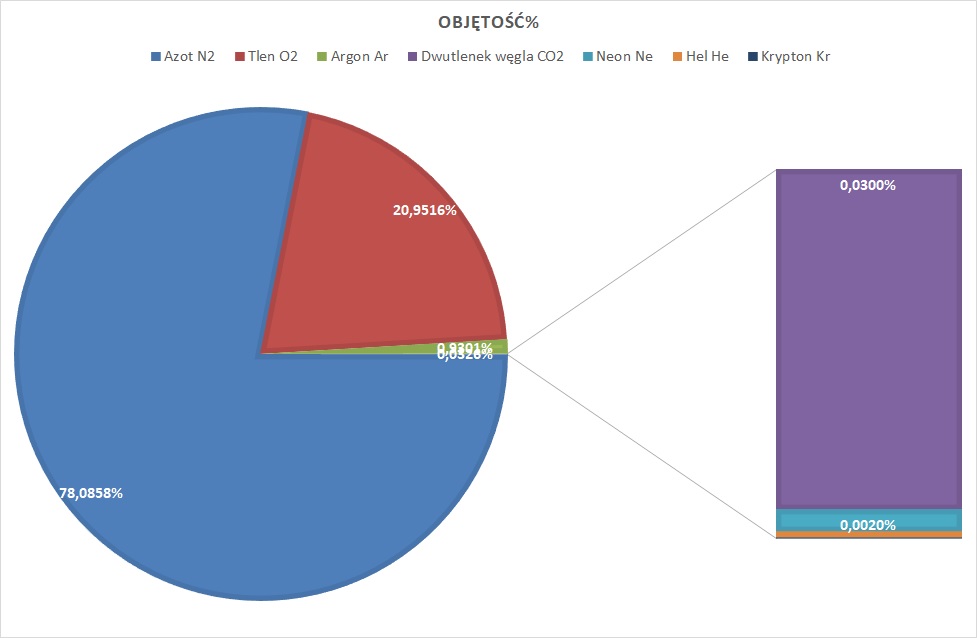
Wykres jak wykres, ale wrzucony na serwer WWW z poziomu VBA, przy pomocy kodu znalezionego na poniższej stronie (obrazek ze strony wyświetla się tragicznie ale kod jest ładny i działa – sprawdzone :))

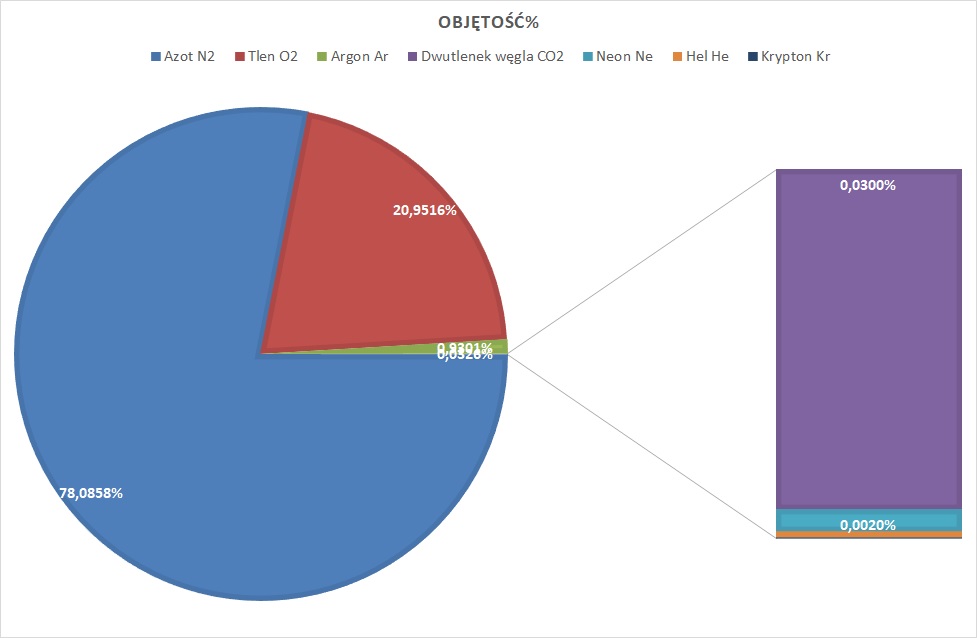
Wykres jak wykres, ale wrzucony na serwer WWW z poziomu VBA, przy pomocy kodu znalezionego na poniższej stronie (obrazek ze strony wyświetla się tragicznie ale kod jest ładny i działa – sprawdzone :))
Collaboration Data Objects (CDO) to biblioteka umożliwiająca wysyłanie wiadomosci e-mail. Była dedykowana dla Windows 2000 ale działa do dziś 🙂
Kod oczywiście wymaga poprawek w zakresie adresów e-mail jak i danych serwera wysyłającego pocztę. Niektóre serwery (np Gmail) mogą wymagać dodatkowych ustawień dla użycia przez CDO
'Wymaga biblioteki Microsoft CDO for Windows 2000 Library Sub WyslijMail_CDO() Dim Wiadomosc As CDO.Message Dim Konfiguracja As CDO.Configuration Set Wiadomosc = New CDO.Message Set Konfiguracja = New CDO.Configuration Const ADRES_KONFIGURACJI As String = "http://schemas.microsoft.com/cdo/configuration/" Konfiguracja.Load cdoDefaults With Konfiguracja.Fields .Item(ADRES_KONFIGURACJI & "sendusername") = "login" 'login .Item(ADRES_KONFIGURACJI & "sendpassword") = "hasło" 'hasło .Item(ADRES_KONFIGURACJI & "smtpserver") = "poczta.o2.pl" 'serwer SMTP .Item(ADRES_KONFIGURACJI & "smtpserverport") = 465 'port .Item(ADRES_KONFIGURACJI & "sendusing") = cdoSendUsingPort 'metoda wysyłania .Item(ADRES_KONFIGURACJI & "smtpauthenticate") = cdoBasic 'metoda autentykacji .Item(ADRES_KONFIGURACJI & "smtpusessl") = 1 'kodowany kanał .Update End With Set Wiadomosc.Configuration = Konfiguracja Wiadomosc.From = "adres1@o2.pl" Wiadomosc.To = "adres2@gmail.com" Wiadomosc.Subject = "Test CDO" Wiadomosc.TextBody = "Hej" & vbNewLine & "To jest test biblioteki CDO" & _ vbNewLine & vbNewLine & "Pozdrawiam" & vbNewLine & "Darek" Wiadomosc.Send End Sub |
Dzisiaj prosta wprawka z użyciem pętli For Each
Zaznaczamy zakres a makro zsumuje wartości z komórek wypełnionych dowolnym kolorem
Sub SumujKolorowe() Dim Kom As Range Dim Wynik As Double Dim Nic As String For Each Kom In Selection If Kom.Interior.ColorIndex <> xlNone Then Wynik = Wynik + Kom.Value End If Next Nic = _ InputBox("W polu poniżej jest suma wartości znalezionych w kolorowych komórkach :)" _ & vbNewLine & _ "Możesz skopiować ten wynik (Ctrl+C) aby później go gdzieś wkleić", , Wynik) End Sub |
Jest to oczywiście nawiązanie do napisanej wcześniej funkcji sprawdzającej czy takie znaki występują (dostępna tutaj). Tym razem wersja konwertująca niedozwolony znak na podkreślenie, bez żadnych komunikatów, wygodna do użycia w pętli itp.
Function SkonwertowanaNazwaPliku(SprawdzanaNazwa As String) As String Dim tbl As Variant Dim NrZn As Long Dim Dlugosc As Long Dim Znak As String * 1 Dim tblZnak As Variant Dim NiedozwolonyZnak As Boolean tbl = Array("#", "%", "&", "*", ":", "<", ">", "?", "/", "\", "{", "|", "}") Dlugosc = Len(SprawdzanaNazwa) For NrZn = 1 To Dlugosc Znak = Mid(SprawdzanaNazwa, NrZn, 1) NiedozwolonyZnak = False For Each tblZnak In tbl If tblZnak = Znak Then NiedozwolonyZnak = True Exit For End If Next If NiedozwolonyZnak Then SkonwertowanaNazwaPliku = SkonwertowanaNazwaPliku & "_" Else SkonwertowanaNazwaPliku = SkonwertowanaNazwaPliku & Znak End If Next End Function |
Błąd ten pojawia się często przy używaniu zmiennej Single, którą przypisujemy do komórki. Np zamiast 1 widzimy 1,0000001 lub 0,9999999. O dziwo błąd ten często daje się usunąć po zmianie typu na Double 🙂
Spory kawałek kodu jak na tak prosty w sumie problem a to dlatego, że aplikacja sprawdza sobie najpierw czy ma z czym pracować i na dodatek robi kopię skasowanych wierszy
Option Explicit Public Const WERSJA = "Warunkowe usuwanie wierszy v.1.0 (Akademia-VBA.pl)" Public Const KOL_SPRAWDZANA As Long = 3 ' ' Usuwa wiersz zakresu z nagłówkami gdy w kolumnie 3 jest pusto ' Usunięte wiersze zapisuje na wszelki w dodatkowym arkuszu ' Wcześniej aplikacja sprawdza, czy są dane ' i czy użytkownik ustawił w nich komórkę aktywną ' Sub WarunkoweUsuwanieWierszy() Dim Zakres As Range Dim LW As Long, W As Long Dim Wiersz As Range Dim x As Long Dim ArkUsuwanychWierszy As Worksheet Dim Naglowki As Range If NienormalnyArkusz Then Exit Sub If NienormalneOkno Then Exit Sub If BrakZakresu Then Exit Sub Set Zakres = ActiveCell.CurrentRegion Set Naglowki = Zakres.Rows(1) Set ArkUsuwanychWierszy = Sheets.Add() ArkUsuwanychWierszy.Name = "Skasowane" & StempelCzasowy Naglowki.Copy ArkUsuwanychWierszy.Range("A1") LW = Zakres.Rows.Count For W = LW To 2 Step -1 Application.StatusBar = "Analiza wiersza " & W If Len(Zakres.Cells(W, KOL_SPRAWDZANA)) = 0 Then 'czyli gdy pusto x = x + 1 Set Wiersz = Zakres.Rows(W) Wiersz.Copy ArkUsuwanychWierszy.Cells(x + 1, 1) Wiersz.Delete End If Next ArkUsuwanychWierszy.UsedRange.EntireColumn.AutoFit Application.StatusBar = False MsgBox "Poczatkowa liczba wierszy: " & LW & vbNewLine & _ "Liczba wierszy usuniętych: " & x & vbNewLine & _ "Pozostało wierszy: " & LW - x, vbInformation, WERSJA End Sub Private Function NienormalnyArkusz() As Boolean If ActiveSheet.Type <> xlWorksheet Then MsgBox "Ustaw się w arkuszu danych!", vbExclamation, WERSJA NienormalnyArkusz = True End If End Function Private Function NienormalneOkno() As Boolean If ActiveWindow.Type <> xlWorkbook Then MsgBox "Ustaw się w oknie danych!", vbExclamation, WERSJA NienormalneOkno = True End If End Function Private Function BrakZakresu() As Boolean If Len(ActiveCell) = 0 Then MsgBox "Ustaw się w niepustej komórce zakresu danych!", vbExclamation, WERSJA BrakZakresu = True End If End Function Function StempelCzasowy() As String StempelCzasowy = Format(Now(), "_yyyymmdd_hhmmss") End Function |
To ważny temat dla autora tej strony 🙂
Oto kilka cytatów:
1. Dick Kusleika
12 krotny zdobywca tytułu MVP, znawca Office System, SharePoint Server i .NET:
I don’t care if VBA is dead. It still works for me now, I’m very effective with it, and I’m still solving real problems using it every day. If it’s dead, it’s the best damn corpse in the office.
Fajne 🙂
2. Jacques Bourgeois (James Burger)
Ma oficjalny tytuł Geniusza na experts-exchange.com (ok 2,5 miliona punktów od użytkowników)
Enterprises love Word and Excel because they can push them over what they can do through VBA or VB.NET applications. And how does Microsoft react to that love. By toning down Office with these stupid ribbons in 2007, and then removing VBA in their cloud incarnations.
With my 40 years in programming (first as a hobbyist, then as an engineer, and the last 23 as a full time programmer) I have a little bit of experience. And as many programmers of my age, I have the impression that
we are going back to the 80’s, where most of the programmer’s time is spent trying to make the interface work correctly
Przygnębiające ale prawdziwe 🙁
Podsumowując:
Największym wrogiem VBA jest … Microsoft.
VBA nie jest rozwijane praktycznie od ponad 20 lat (może to i lepiej, patrząc na jakość dzisiejszych produktów). Microsoft Office jest coraz wolniejszy, niestabilny, nieergonomiczny. Buja w chmurach i nie obsługuje w nich VBA
Miejmy nadzieję, że ktoś w Microsoft się ocknie i zrozumie, że nie wszystko musi służyć do zabawy na tablecie…
Nawiasem mówiąc najpoważniejszym wrogiem VBA było VSTO (Visual Studio Tools for Office). Microsoft od wersji 2012 już go nie wspiera…
Współczuję tym, którzy zainwestowali 10 lat pracy w ten produkt…
Obecnie w dobie Office 365 największym zagrożeniem dla VBA jest …. HTML, JavaScript i CSS!. To nie żart. Takie są najnowsze plany Microsoftu!
Ja póki co, nadal trzymam się VBA 😉
Źródła:
http://dailydoseofexcel.com/archives/2014/11/08/the-future-of-vba-
development/)
http://www.experts-
exchange.com/Programming/Microsoft_Development/Q_28328440.html
Od 2000 roku czyli już od ponad 20 lat Microsoft Office może bez problemu łączyć się w zasadzie z dowolnymi bazami danych, dzięki bibliotece ADO (Microsoft ActiveX Data Object XX Library). I od tych samych ponad 20 lat budzi to niezmiennie zdziwienie wśród moich klientów i studentów. Jak to? Excel może pobrać dane z Oracle?, SQL Servera? O! Może nawet je edytować?! No oczywiście, że może, i to od wielu lat…
Biblioteka ADO (w kodzie widoczna jako ADODB) jest domyślnie podłączana tylko w Accessie. We wszystkich innych produktach, w tym w Excelu trzeba ją wybrać w referencjach. Tools – References – Microsoft ActiveX Data Object XX Library, gdzie XX to numer wersji biblioteki, ja osobiście wybieram zwykle wersję 2.8
Drugi warunek to oczywiście poprawnie zainstalowany sterownik OLEDB do określonej bazy (http://en.wikipedia.org/wiki/OLE_DB_provider)
Poniżej przykład pobierający do Excela dane z Accessa 2003, ale uważny czytelnik zobaczy drogę pobierania z Accessa 2007/10/13/16/19 tudzież z SQL Servera. Wystarczy podmienić wartość właściwości ConnectionString obiektu Connection
Option Explicit Public Const WERSJA As String = "ADO Klient v.0.1" Public Const ARK_DANE As String = "Dane" Public Const ZRODLO As String = "tbBrutto" 'Załozenia: ' - mamy arkusz o nazwie "Dane" ' - mamy bazę PodstawyVBA.mdb a w niej tabelę tbBrutto ' - mamy sterownik do mdb 'Access mdb '========== Public Const CN_STR As String = _ "Provider=Microsoft.Jet.OLEDB.4.0;" & _ "Data Source=D:\kursy\AC04\PodstawyVBA.mdb;" & _ "Persist Security Info=False" 'Ponizej przykłady konfiguracji dla innych baz 'Access accdb '============ 'Public Const CN_STR As String = _ "Provider=Microsoft.ACE.OLEDB.12.0;" & _ "Data Source=D:\kursy\AC04\PodstawyVBA.accdb;" & _ "Persist Security Info=False" 'SQL Server '========== 'Public Const CN_STR As String = _ "Provider=SQLOLEDB.1;Integrated Security=SSPI;" & _ "Persist Security Info=False;" & _ "Initial Catalog=Produkcyjna;" & _ "Data Source=SKARBEKMC\SQLEXPRESS" Sub OdczytDoExcela() Dim Zakres As Range Dim cn As New ADODB.Connection Dim rs As New ADODB.Recordset On Error GoTo Obsluga Sheets(ARK_DANE).Select Range("A1").Select Set Zakres = _ Sheets(ARK_DANE).Range("A1").CurrentRegion Zakres.ClearContents cn.ConnectionString = CN_STR cn.Open rs.Open ZRODLO, cn Sheets(ARK_DANE).Range("A2").CopyFromRecordset rs 'nagłówki Dim LK As Long, K As Long LK = rs.Fields.Count For K = 1 To LK Sheets(ARK_DANE).Cells(1, K) = rs.Fields(K - 1).Name Next Zakres.EntireColumn.AutoFit Czyszczenie: On Error Resume Next rs.Close Set rs = Nothing cn.Close Set cn = Nothing Exit Sub Obsluga: MsgBox Err.Number & " - " & Err.Description, vbExclamation, WERSJA Resume Czyszczenie End Sub |
Ostatnio zaprzyjaźniony blog się o mnie wypowiedział 😉
http://malinowyexcel.pl/jak-zamienic-kropki-na-przecinki-za-pomoca-makra-vba/
Ostatnio dotknąłem się do programowania Worda. Nie było to przyjemne uczucie 😉
No ale w końcu jest to Akademia VBA a nie Akademia VBA Excel i Access 🙂
Po zaznaczeniu jakiegoś tekstu kod kopiuje aktywny plik pod nazwą jak zaznaczenie i od razu robi link do niego. Używa też fajnej funkcji do odczyszczania tekstu ze zbędnych znaków specjalnych i innych zabronionych w nazwach obiektów i plików
Sub UtworzKopiePliku_i_Link() Dim MojDokument As Word.Document Dim Kopia As Word.Document Dim ZaznTekst As String Dim SciezkaMojDokument As String Dim SciezkaFolder As String ZaznTekst = fnCzystyTekst(Selection.Range.Text) If Len(ZaznTekst) = 0 Then MsgBox "Brak zaznaczenia!" Exit Sub End If Set MojDokument = ThisDocument SciezkaMojDokument = MojDokument.FullName SciezkaFolder = MojDokument.Path & "\" MojDokument.Bookmarks.Add ZaznTekst, Selection MojDokument.Save MojDokument.SaveAs SciezkaFolder & ZaznTekst & ".docm" Set Kopia = MojDokument Set MojDokument = Documents.Open(SciezkaMojDokument) Selection.GoTo What:=wdGoToBookmark, Name:=ZaznTekst MojDokument.Hyperlinks.Add Anchor:=Selection.Range, _ Address:=Kopia.Name, TextToDisplay:=ZaznTekst Set MojDokument = Nothing Kopia.Close Set Kopia = Nothing End Sub Function fnCzystyTekst(Tekst As String) Dim Znak As String * 1, NrZnaku As Long For NrZnaku = 1 To Len(Tekst) Znak = Mid(Tekst, NrZnaku, 1) If Znak Like "[A-Z,a-z,0-9,Ć,Ę,Ł,Ó,Ś,Ż,Ź,ć,ę,ł,ó,ś,ż,ź]" Then fnCzystyTekst = fnCzystyTekst & Znak End If Next End Function |